Javítás: „Ehhez a játékhoz online kell lennie” Xbox-hiba
Az Xbox lehetővé teszi, hogy az online multiplayerben több millió játékos is élvezhesse magát, de néha az online multiplayerrel kapcsolatos problémák is felmerülhetnek. Tapasztalt felhasználók Ehhez a játékhoz online konzolon Xbox-hiba kell, hogy legyen, és mivel ez a hiba megakadályozhatja, hogy online játékokat játszhasson, ma már megmutatjuk, hogyan lehet javítani.
Íme néhány példa erre a kérdésre: f
- Ehhez a játékhoz online Fortnite kell lennie - Néhány Fortnite játékos a közelmúltban jelentette be ezt a problémát. Mindazonáltal, továbbra is alkalmazhatja a megoldásokat ebben a cikkben.
- Ehhez a játékhoz online kell lennie, ha rendszeresen újra használja ezt az Xbox-ot - Nagyon hasonló hibaüzenet. Ismét ugyanazok a megoldások alkalmazandók.
- Xbox One hiba 0x803f9008 - Ez egy gyakori Xbox One hibakód, amely alapvetően ugyanaz.
- Az a személy, aki ezt vásárolta, be kell jelentkeznie - Ez valójában bejelentkezési hiba, de ez akkor következik be, amikor egy bizonyos játékot elindít.
Xbox-hiba: „A játéknak online kell lennie”, hogyan kell javítani?
Tartalomjegyzék:
- Indítsa újra az útválasztót / modemet
- Végezze el a műszerfal frissítését
- Alternatív MAC-cím törlése
- Tesztelje a hálózati kapcsolatot
- A hálózati kapcsolat letiltása
- Indítsa újra a konzolt
- Rendszer gyorsítótár törlése
- Ellenőrizze az Xbox Live szolgáltatások állapotát
- Az automatikus bejelentkezési lehetőség letiltása
Fix - „Ehhez a játékhoz online kell lennie” Xbox hiba
1. megoldás - Indítsa újra az útválasztót / modemet
Néha ez a hiba a hálózati konfigurációval kapcsolatos problémák miatt jelentkezhet. A probléma megoldásához szükség lehet a modem / vezeték nélküli útválasztó újraindítására. Ez egy egyszerű eljárás, és ennek érdekében hajtsa végre az alábbi lépéseket:
- Kapcsolja ki a modemet a bekapcsoló gomb megnyomásával.
- A modem kikapcsolása után várjon 30 másodpercet, majd nyomja meg ismét a bekapcsológombot.
- Várjon, amíg a modem teljesen bekapcsol.
- Ezután ellenőrizze, hogy a probléma megoldódott-e.
Ha vezeték nélküli útválasztója van, újra kell indítania a hibát, hogy javítsa ezt a hibát.
2. megoldás - Végezze el a műszerfal frissítését
A felhasználók szerint az Xbox One-on javíthatja ezt a hibát, egyszerűen a Dashboard frissítésével. Ehhez hajtsa végre az alábbi lépéseket:
- Nyissa meg a műszerfalat.
- Nyomja meg és tartsa lenyomva néhány másodpercig a bal oldali trigger, a jobb oldali trigger és az Y gombot.
Miután kiadta ezeket a gombokat, a Dashboard frissíti magát, és újra betölti a kezdőképernyő összes elemét. Néhány felhasználó arról számolt be, hogy ez a megoldás nem működik, kivéve, ha offline és online állapotba kerül, mielőtt a fent említett módszert használná. Ne feledje, hogy a probléma megoldása előtt néhányszor meg kell ismételnie ezt a folyamatot.
3. megoldás - Alternatív MAC-cím törlése
A hálózati konfiguráció néha zavarhatja az Xbox-t, és okozza, hogy ehhez a játékhoz online legyen, és sok más hiba jelenik meg. A probléma megoldásához javasoljuk, hogy törölje az Alternatív MAC-címet, és ezt az Xbox One-on végezheti el a következő lépések végrehajtásával:
- Nyissa meg a Beállítások elemet, és keresse meg a Hálózat elemet .
- Válassza a Speciális beállítások> Alternatív MAC-cím lehetőséget .
- A MAC-cím törléséhez és a módosítások mentéséhez válassza a Törlés lehetőséget.
Ez az eljárás egy kicsit más az Xbox 360-on, de az alábbi lépésekkel hajthatja végre:
- Nyissa meg a Rendszerbeállítások elemet .
- Keresse meg a Hálózati beállítások elemet, és válassza a Vezeték nélküli hálózat lehetőséget .
- Válassza a Hálózat konfigurálása> További beállítások lehetőséget .
- Válassza az Alternatív MAC-cím lehetőséget, és győződjön meg róla, hogy az Alternatív MAC-cím nincs beállítva.
- A módosítások mentéséhez nyomja meg a Kész gombot.
Az elszámolás után az alternatív MAC-cím a hibát teljesen meg kell oldani.
4. megoldás - Ellenőrizze a hálózati kapcsolatot
Kevés felhasználó számolt be arról, hogy rögzítettek Ehhez a játékhoz online hiba kell, hogy legyen, egyszerűen a hálózati kapcsolat tesztelésével. Ehhez hajtsa végre az alábbi lépéseket:
- Nyissa meg a Beállítások elemet, és válassza a Hálózat lehetőséget .
- A jobb oldali Hibaelhárítás részben válassza a Teszt hálózati kapcsolat lehetőséget .
- Ezután válassza a Multiplayer kapcsolat tesztelése lehetőséget .
Ha a konzol mindkét teszten áthalad, azt jelenti, hogy az internetkapcsolat megfelelően működik, és nincsenek blokkolt portok, amelyek zavarják az online multiplayert.
Az Xbox 360-on az internetkapcsolat teszteléséhez tegye a következőket:
- Nyomja meg a vezérlő gombját.
- Válassza a Beállítások> Rendszerbeállítások lehetőséget .
- Válassza a Hálózati beállítások lehetőséget .
- Válassza ki a vezeték nélküli hálózat nevét, vagy válassza a Vezetékes hálózat opciót.
- Most válassza az Xbox Live Connection tesztelése lehetőséget .
Ha bármilyen probléma merül fel a hálózati kapcsolattal kapcsolatban, győződjön meg róla, hogy megoldja azokat, és ellenőrizze, hogy ez javítja-e a hibát.
5. megoldás - A hálózati kapcsolat letiltása
A felhasználók szerint ez a probléma egyszerűen megoldható az Xbox-on keresztül történő offline használatával. Ehhez kövesse az alábbi lépéseket:
- Az útmutató megnyitásához görgessen balra a kezdőképernyőn.
- Válassza a Beállítások> Minden beállítás lehetőséget .
- Válassza a Hálózat> Hálózati beállítások lehetőséget .
- Válassza ki az offline üzemmódot.
Az offline üzemmód megkezdése után ismételje meg ugyanazt a lépést, és válassza az Online hozzáférés lehetőséget.
6. megoldás - Indítsa újra a konzolt
A felhasználók szerint sikerült megoldani ezt a problémát egyszerűen a konzol újraindításával. Az Xbox újraindítása javíthat mindenféle problémát, és az Xbox One újraindításához tegye a következőket:
- A kikapcsoláshoz nyomja meg és tartsa lenyomva a konzol 10 másodpercig tartó bekapcsológombját.
- Miután a konzol kikapcsol, húzza ki a tápkábelt, és várjon néhány percet.
- Ezután csatlakoztassa újra a tápkábelt, majd nyomja meg ismét a konzolon lévő bekapcsoló gombot.
Az Xbox One-t újraindíthatja a következőképpen:
- Nyissa meg a Beállítások elemet, és lépjen a Power & Startup menübe .
- Keresse meg az energiatakarékos üzemmódot és változtassa meg az Instant-On -ról az energiatakarékosságra .
- Ezt követően válassza az Xbox kikapcsolása opciót.
- Kapcsolja be az Xbox-ot úgy, hogy a Vezérlőgombot tartja a vezérlőn. A bekapcsoláshoz nyomja meg a konzolon lévő bekapcsológombot is.
- Választható: Miután bekapcsolta a konzolt, visszatérhet a Beállítások> Teljesítmény és indítás lehetőséghez, és engedélyezheti az Instant-on Power módot.
7. megoldás - A rendszer gyorsítótárának törlése
Ezt a problémát egyszerűen az Xbox gyorsítótárának törlésével oldhatja meg. Előfordulhat, hogy a gyorsítótár megsérülhet, és ez számos más hibát is megjelenhet, ezért erősen javasoljuk, hogy tisztítsa meg. Ehhez tegye a következőket:
- Nyomja meg az útmutató gombot a vezérlőn, és lépjen a Beállítások> Rendszerbeállítások elemre .
- Válassza a Tárolás lehetőséget .
- Válasszon ki egy rendelkezésre álló tárolóeszközt, és nyomja meg az Y gombot a vezérlőn.
- Ekkor megnyílik az Eszközbeállítások képernyő. Válassza a Rendszer gyorsítótár törlése lehetőséget.
- Látnia kell egy megerősítő üzenetet. Válassza az Igen lehetőséget .
Az Xbox gyorsítótárának törléséhez ki kell kapcsolnia a konzolt, és húzza ki a tápkábelt. Miközben a tápkábelt kihúzta, nyomja meg néhányszor a bekapcsológombot, hogy teljesen lemerítse az akkumulátort. Csatlakoztassa a tápkábelt, és várja meg, amíg a fény téglából világít narancssárga színűre. Most nyomja meg a bekapcsológombot a konzol bekapcsolásához. A gyorsítótár törlődik, és a problémát meg kell oldani.
8. megoldás - Ellenőrizze az Xbox Live szolgáltatások állapotát
Az Xbox Live különböző szolgáltatásokból áll, és ha az egyik ilyen szolgáltatás nem működik megfelelően, előfordulhat, hogy bizonyos online játékokat nem lehet lejátszani. Az Xbox Live szolgáltatások állapotának ellenőrzéséhez egyszerűen látogasson el az Xbox weboldalára bármely webböngésző segítségével. Ha ezek közül bármelyik szolgáltatás nem fut, csak akkor várhat, amíg a Microsoft a hibát megszünteti.
9. megoldás - Az automatikus bejelentkezési lehetőség letiltása
A felhasználók szerint az automatikus bejelentkezési lehetőség néha a hiba megjelenését okozhatja, és a probléma megoldásához le kell tiltania azt. Ehhez hajtsa végre az alábbi lépéseket:
- Lépjen a Beállítások pontra, és válassza a Bejelentkezés, a biztonság és a jelszó opciót.
- Most válassza az Azonnali bejelentkezés lehetőséget .
- Győződjön meg róla, hogy az Azonnali bejelentkezés lehetőség használata nincs engedélyezve.
Az automatikus bejelentkezés letiltásához az Xbox 360 rendszeren tegye a következőket:
- Jelentkezzen be az Xbox Live szolgáltatásba.
- Lépjen a Beállítások menübe, és válassza a Profil lehetőséget .
- Válassza a Bejelentkezési beállítások lehetőséget .
- Válassza az Automatikus bejelentkezés lehetőséget, és győződjön meg róla, hogy le van tiltva.
Ehhez a játékhoz online hiba kell, hogy megakadályozza, hogy online játékokat játszhasson, és nem tudjuk, hogy hány játékot érint ez a probléma, de meg kell tudnod javítani a megoldásaink egyikével.

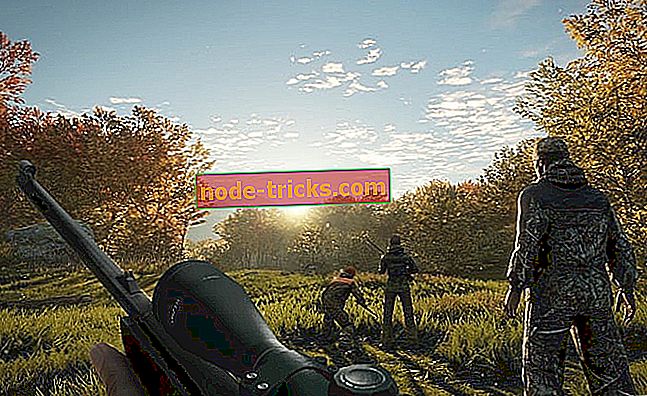






![A Windows 10 nem ébred fel az alvóból a Létrehozók frissítése [Fix] telepítése után](https://node-tricks.com/img/fix/459/windows-10-won-t-wake-up-from-sleep-after-installing-creators-update-2.jpg)